TortoiseGit安装使用
-
前提,本地需安装git
-
下载TortoiseGit,下载地址
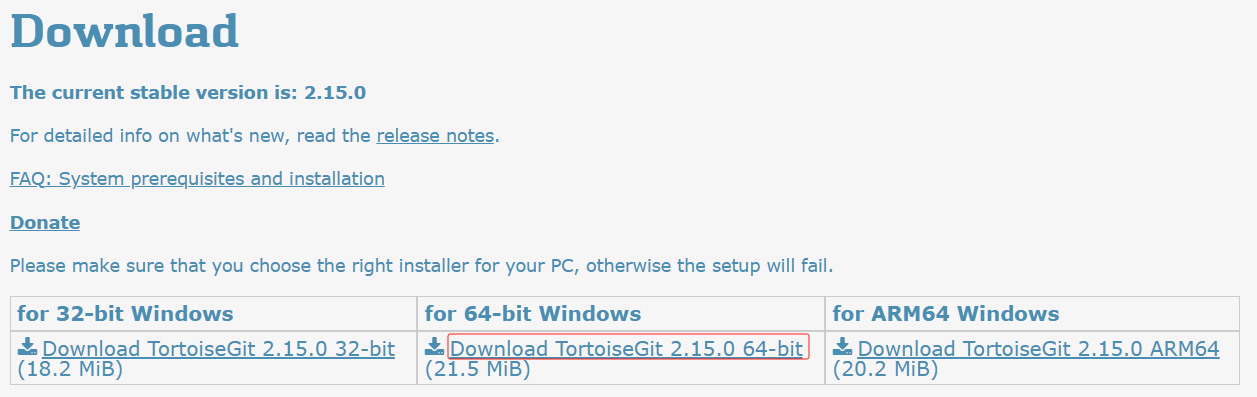
-
双击安装
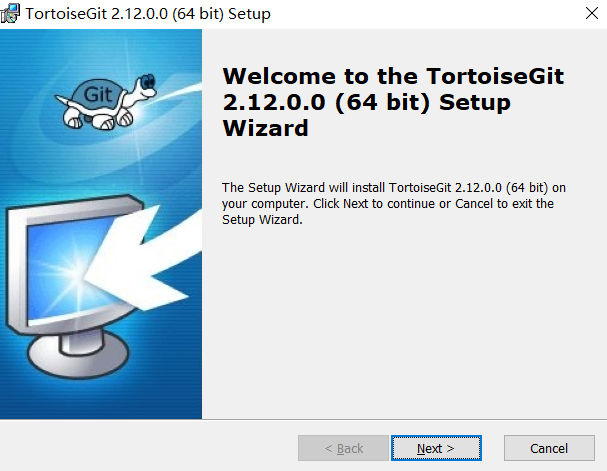
-
设置语言
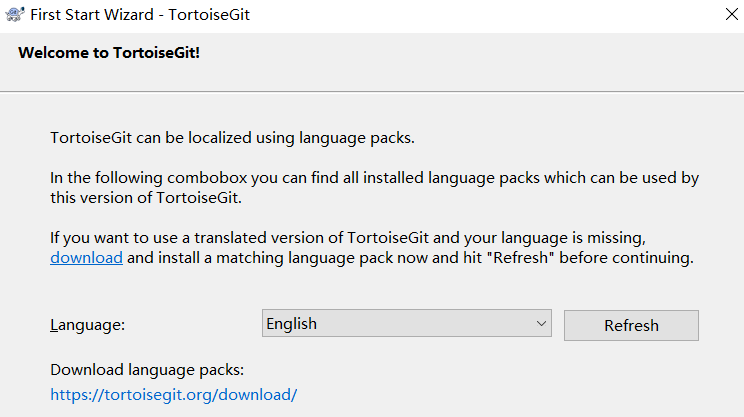
-
点击下载链接
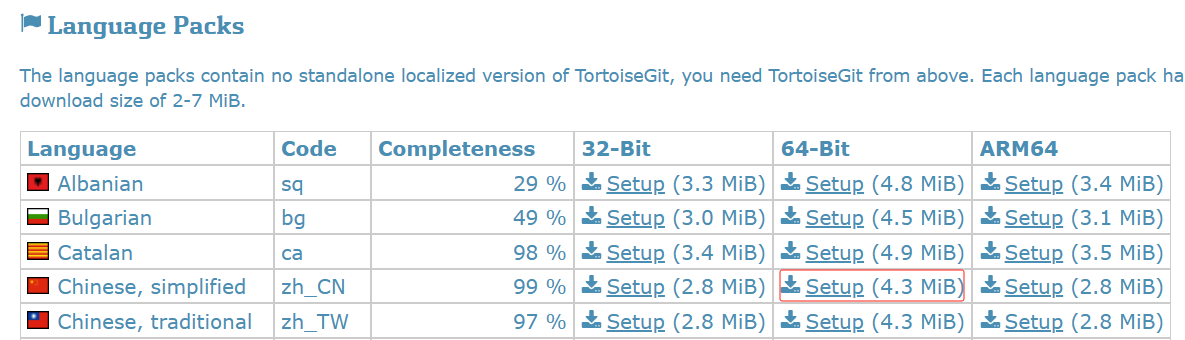
-
双击语言包,勾选配置
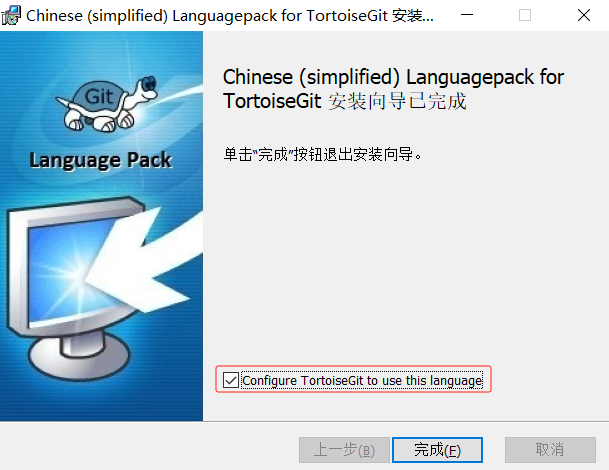
-
刷新后选择中文

-
配置git路径
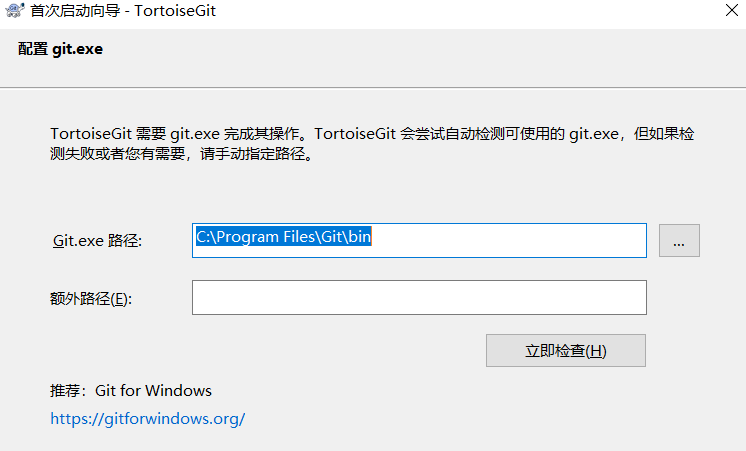
-
配置全局的名称和邮箱

-
重新设置,右键,Tortoisegit,设置
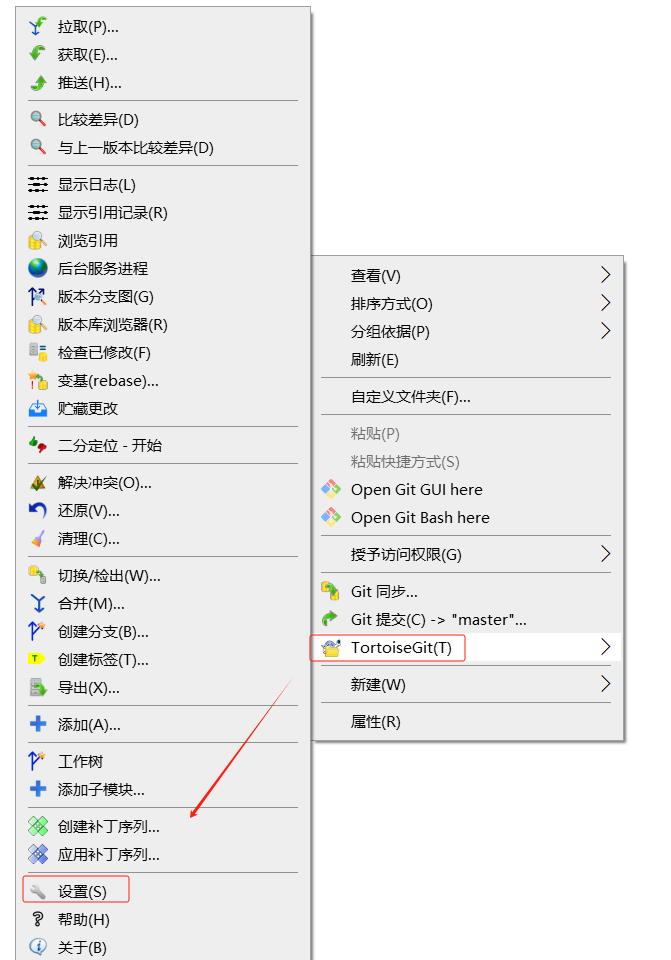
-
进入设置语言的界面
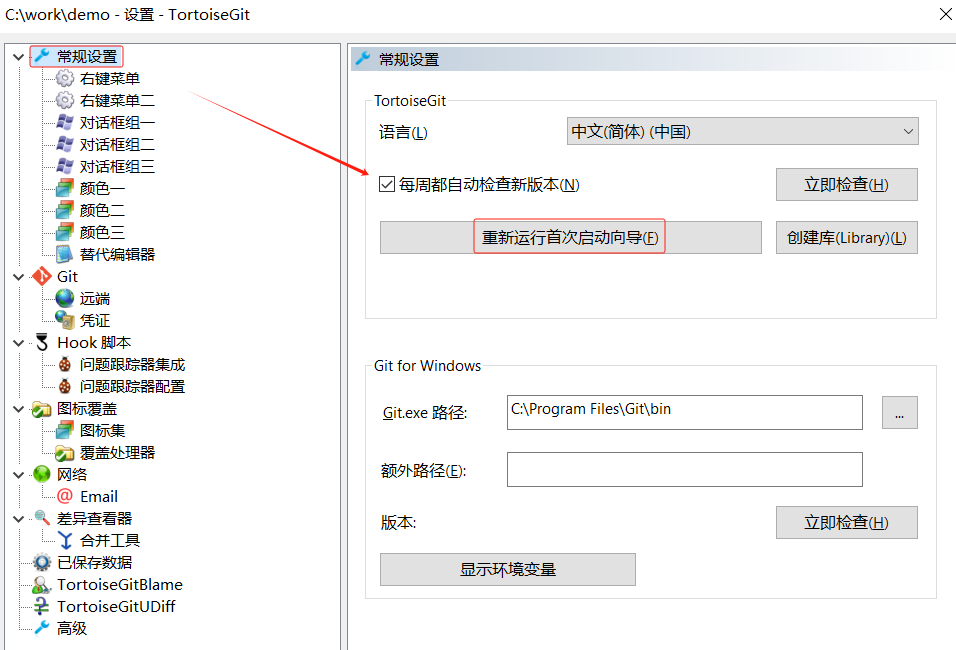
-
右键,Git克隆,复制地址到url,点击确认
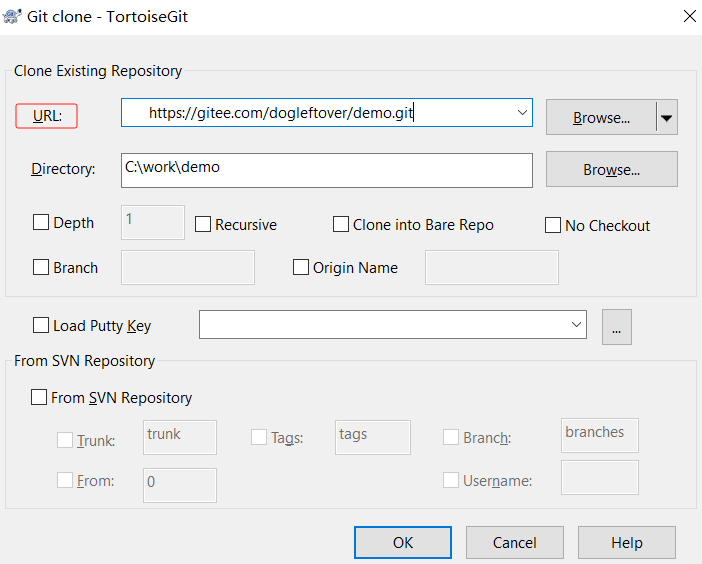
-
修改任意文件后,文件夹不显示状态,参考
win+R -> regedit HKEY_LOCAL_MACHINE\Software\Microsoft\Windows\CurrentVersion\Explorer 新建一个“字符串值”名称为 “Max Cached Icons” 值是 “2000” 重启电脑
- 查看状态

1、正常的:绿色的对号 2、被修改过的:红色感叹号 3、新添加的:蓝色的加号! 4、未受控的(无版本控制的):蓝色的问号 5、忽略不受控的:灰色的减号 6、删除的:红色的 x 号 7、有冲突的:红色的感叹号
-
右键,提交
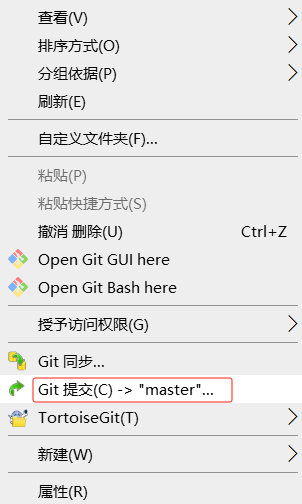
-
勾选要提交的文件,编写日志,点击提交
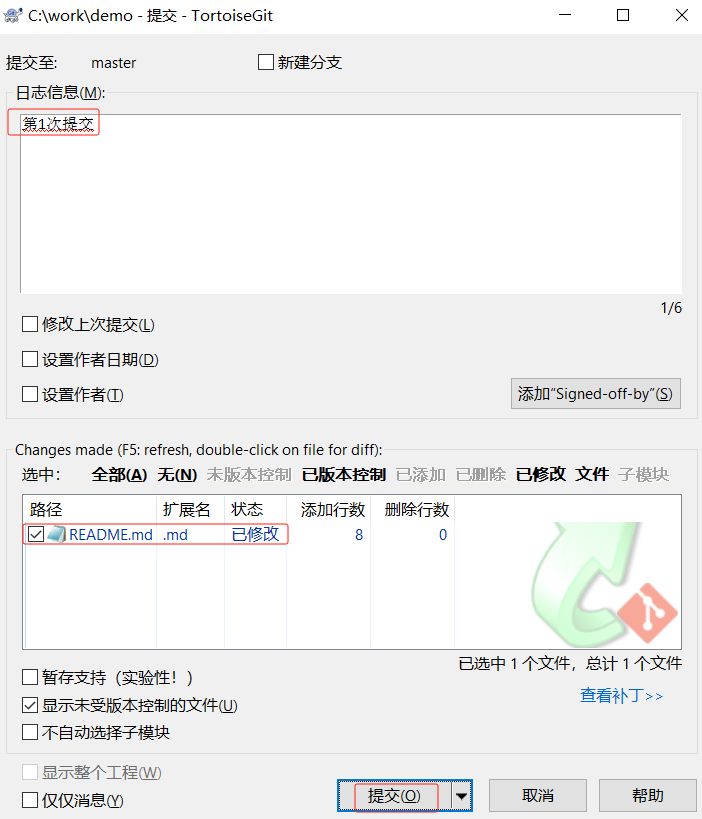
-
右键,Tortoisegit,推送
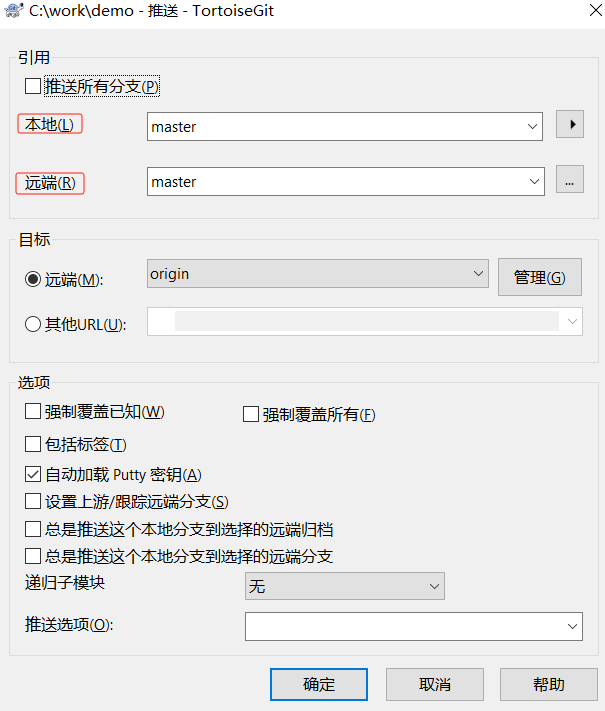
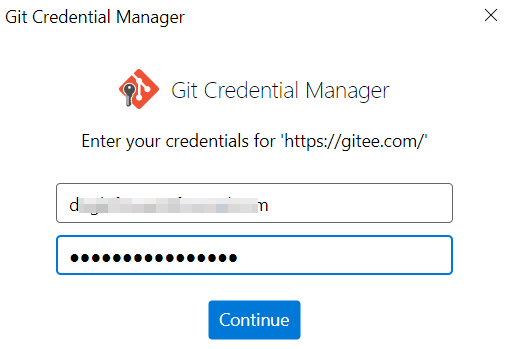
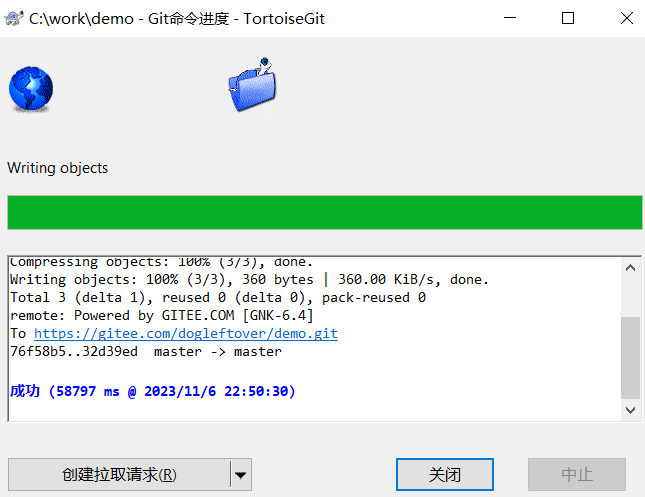
-
推送到远程仓库后,查看.config,只保存第一次登录的平台
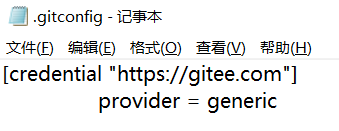
-
在上面的步骤中设置了全局的姓名和邮箱,可以在C:\Users\ychen.config中查看
-
如果1台电脑上要连接多个代码托管平台的仓库,建议不要设置全局的配置
# 查看全部配置 git config -l # 查看全局配置 git config --global -l # 删除全局配置的姓名和邮箱 git config --global --unset user.name git config --global --unset user.email # 不设置全局的姓名和邮箱,不会显示到.config,生成如下 git config user.name "xxx" git config user.email "xxx@xxx.com" # 工作区,暂存区,本地仓库 # 从暂存区域移除,但仍然希望保留在当前工作目录中 git rm --cached <file>


【推荐】国内首个AI IDE,深度理解中文开发场景,立即下载体验Trae
【推荐】编程新体验,更懂你的AI,立即体验豆包MarsCode编程助手
【推荐】抖音旗下AI助手豆包,你的智能百科全书,全免费不限次数
【推荐】轻量又高性能的 SSH 工具 IShell:AI 加持,快人一步
· 无需6万激活码!GitHub神秘组织3小时极速复刻Manus,手把手教你使用OpenManus搭建本
· Manus爆火,是硬核还是营销?
· 终于写完轮子一部分:tcp代理 了,记录一下
· 别再用vector<bool>了!Google高级工程师:这可能是STL最大的设计失误
· 单元测试从入门到精通